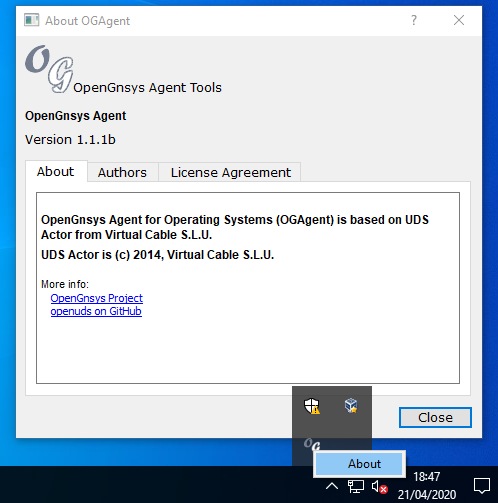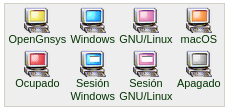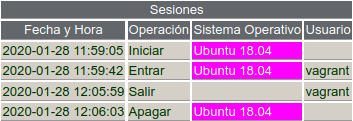| Version 14 (modified by , 5 years ago) (diff) |
|---|
Índice
OGAgent: agente OpenGnsys para sistema operativo
Descripción general
OGAgent es un nuevo programa agente compilado para instalar en los sistemas operativos de los equipos cliente y que incluye un servicio REST propio preparado para conversar mediante mensajes asíncronos en formato JSON con la API REST de su servidor OpenGnsys.
OGAgent consta de 2 componentes principales:
- Servicio administrador: realiza la comunicación con el servidor OpenGnsys y ejecuta operaciones de administración sobre el cliente.
- Servicio de usuario: ejecuta operaciones sobre la sesión del usuario.
Sistemas operativos soportados
| Sistemas operativos | Fichero OGAgent |
|---|---|
| Ubuntu, Debian y derivados | ogagent_Version_all.deb |
| Red Hat, Fedora y derivados | ogagent-Version.noarch.rpm |
| SuSE y OpenSuSE | ogagent-opensuse-Version.noarch.rpm |
| MS-Windows | OGAgentSetup-Version.exe |
| macOS X | OGAgentInstaller-Version.pkg |
Instalación del agente
Descargar el fichero correspondiente al sistema operativo utilizado el desplegable de la sección "Descargas disponibles" del formulario de propiedades de ordenadores de la web de administración de OpenGnsys y pulsar sobre la marca verde, tal y como se muestra en el ejemplo.
Sistemas operativos Ubuntu, Debian y derivados
Ejecutar las siguientes operaciones como usuario administrador (usando sudo).
- Instalar el agente descargado:
- Para escritorios GNOME:
sudo apt install DirectorioDescarga/ogagent_Version_all.deb
- Para escritorios KDE o Unity:
sudo apt install --no-install-recommends DirectorioDescarga/ogagent_Version_all.deb
- Para escritorios GNOME:
- Configurar el agente, incluyendo la dirección IP del servidor OpenGnsys:
sudo sed -i "0,/remote=/ s,remote=.*,remote=https://IPServidorOpenGnsys/opengnsys/rest/," /usr/share/OGAgent/cfg/ogagent.cfg
- Iniciar el servicio (se iniciará automáticamente en el proceso de arranque):
sudo systemctl start ogagent
Sistemas operativos Red Hat, Fedora y derivados
Ejecutar las siguientes operaciones como usuario root o como administrador (usando sudo).
- Instalar el agente descargado:
yum install ogagent-Version.noarch.rpm
- Configurar el agente, incluyendo la dirección IP del servidor OpenGnsys:
sed -i "0,/remote=/ s,remote=.*,remote=https://IPServidorOpenGnsys/opengnsys/rest/," /usr/share/OGAgent/cfg/ogagent.cfg
- Iniciar el servicio (se iniciará automáticamente en el proceso de arranque):
systemctl start ogagent
Nota: bajo ciertas circunstancias, puede ser necesario corregir permisos antes de iniciar el servicio, ejecutando:
chmod +x /etc/init.d/ogagent
Sistemas operativos OpenSuSE
Ejecutar las siguientes operaciones como usuario administrador (usando sudo).
- Instalar el agente descargado:
sudo zypper install ogagent-Version.noarch.rpm
- Seguir las instrucciones de instalación e ignorar el aviso de que el paquete no está firmado.
- Configurar el agente, incluyendo la dirección IP del servidor OpenGnsys:
sudo sed -i "0,/remote=/ s,remote=.*,remote=https://IPServidorOpenGnsys/opengnsys/rest/," /usr/share/OGAgent/cfg/ogagent.cfg
- Iniciar el servicio (se iniciará automáticamente en el proceso de arranque):
sudo systemctl start ogagent
Sistemas operativos Windows
Ejecutar las siguientes operaciones como usuario administrador.
- Instalar el agente descargado, ejecutando:
OGAgentSetup-Version.exe
- Seguir las instrucciones del instalador.
- OGAGent 1.1.1b y posteriores: el programa permite introducir la dirección IP del servidor OpenGnsys e inicia automáticamente el servicio.
- Versiones anteriores a OGAgent 1.1.1b: será necesario editar el fichero de configuración
C:\Program Files (x86)\OGAgent\cfg\ogagent.cfg(en Windows de 64 bits) oC:\Program Files\OGAgent\cfg\ogagent.cfg) (en Windows de 32 bits), modificar el valor de la cláusularemotede la sección[OGAgent]incluyendo la dirección IP del servidor OpenGnsys e iniciar manualmente el servicio ejecutandoNET START OGAgent.
Nota: a partir de OGAgent 1.1.1b también puede realizarse una instalación silenciosa indicando la IP del servidor OpenGnsys, ejecutando como administrador (tener en cuenta que /S debe ser mayúscula):
OGAgentSetup-Version.exe /S /server IPServidor
Sistemas operativos macOS X
(en preparación)
Desinstalación del agente
Usar el método estándar del sistema operativo para desinstalar paquetes o aplicaciones.
Actualización del agente
Para actualizar el OGAgent es necesario desinstalar el agente OGAgent, reiniciar el equipo e instalar una nueva versión del programa.
Ejecución
Cuando un usuario entra en su sesión de escritorio, OGAgent mostrará un icono indicando su ejecución y que permite obtener información de la versión del programa. El siguiente gráfico muestra un ejemplo de su ejecución en Windows 10.
Estados de los clientes OpenGnsys
Con la aparición de los agentes OGAgent, la pantalla de estados de los clientes incluye los siguientes valores:
- Equipo apagado o sin conexión con el servidor.
- Cliente ogAdmClient esperando instrucciones de OpenGnsys.
- Cliente ogAdmclient ejecutando una operación.
- Agente OGAgent instalado en Windows.
- Agente OGAgent con una sesión de usuario iniciada en Windows.
- Agente OGAgent instalado en distribución Linux.
- Agente OGAgent con una sesión de usuario iniciada en Linux.
- Agente OGAgent instalado en macOS.
Registro de incidencias
Servidor
El servidor OpenGnsys registra las notificaciones enviadas por los agentes OGAgent en el fichero /opt/opengnsys/log/ogagent.log, usando el siguiente formato de línea: FechaHora Operación Parámetros. Ejemplo:
# cat /opt/opengnsys/log/ogagent.log 2020-01-28T11:59:05+0000: OGAgent started: ip=192.168.2.12, mac=08:00:27:0e:65:12, os=Linux:Ubuntu 18.04. 2020-01-28T11:59:42+0000: User logged in: ip=192.168.2.12, user=vagrant, lang=es, os=Linux:Ubuntu 18.04. 2020-01-28T12:05:59+0000: User logged out: ip=192.168.2.12, user=vagrant. 2020-01-28T12:06:03+0000: OGAgent stopped: ip=192.168.2.12, mac=08:00:27:0e:65:12, os=Linux:Ubuntu 18.04.
La sección "Sesiones" de las propiedades de ordenador muestra una salida procesada de este fichero, como se muestra en el gráfico de ejemplo.
Agente
Existe un fichero de configuración de OGAgent para cada uno de sus 2 componentes principales (ogagent.cfg y ogclient.cfg) que registra las operaciones que realiza cada uno de ellos y donde se pueden definir los niveles correspondientes de log. Los niveles de registro típicos son DEBUG para obtener información de depuración e INFO para una información básica.
Los ficheros de incidencias para cada componente son:
S.O. Log administrador Log usuario Windows C:\Windows\Temp\opengnsys.log%HOME%\Applocal\Data\Temp\opengnsys.logLinux y macOS /var/tmp/opengnsys.log$HOME/opengnsys.log
Mensajes entre OpenGnsys Server y OGAgent (solo para desarrolladores)
'(sección pendiente de actualizar a la última versión)'
OGAgent para OpenGnsys 1.1.0 tiene incorporadas las siguientes operaciones:
- Notificaciones enviadas al servidor (push):
Ruta Método Descripción Mensaje JSON /opengnsys/startedPOST Inicio del servicio OGAgent {"ip":"IP","mac":"MAC","ostype":"SO","osversion":"Versión","secret":"Clave"}/opengnsys/stoppedPOST Parada del servicio OGAgent {"ip":"IP","mac":"MAC","ostype":"TipoSO","osversion":"VersionSO"}/opengnsys/loggedinPOST Usuario inicia sesión en escritorio {"ip":"IP","user":"Usuario"}/opengnsys/loggedoutPOST Usuario finaliza sesión en escritorio {"ip":"IP","user":"Usuario"}
Nota: La clave de sesión se genera aleatoriamente en la operación de inicio del servicio agente, se envía al servidor para que éste la almacene y posteriormente pueda ser utilizada como parámetro de seguridad en las peticiones atendidas por el propio agente.
- Operaciones atendidas (pull):
Ruta Método Descripción Mensaje JSON Respuesta JSON /opengnsys/statusGET Notificación del estado del equipo {'status':'XXX','loggedin':bool}/opengnsys/poweroffGET Operación de apagado del cliente {"op":"launched"}/opengnsys/rebootGET Operación de reinicio del cliente {"op":"launched"}/opengnsys/scriptPOST Operación de ejecución de script Python en el cliente (codificado en Base64) {"script":"CadenaBase64"}{"op":"launched"}/opengnsys/popupPOST Muestra un mensaje en la sesión del usuario {"title":"Cadena","message":"Cadena"}{"op":"launched"}
Nota: Las peticiones deben incluir una cabecera
Authenticationcon el valor de la clave de acceso a la API REST del agente OGAgent.
Estados definidos
| Estado | Descripción |
|---|---|
LNX | Sistema operativo GNU/Linux |
WIN | Sistema operativo Windows |
OSX | Sistema operativo macOS X |
OPG | Cliente OpenGnsys esperando órdenes (aún no soportado) |
BSY | Cliente OpenGnsys ocupado ejecutando alguna orden (aún no soportado) |
Banco de pruebas
| SO Cliente | Escritorio | Comentarios |
|---|---|---|
| CentOS 7 | No | Correcto, solo servicio administrador |
| Fedora 30 | KDE Plasma | Correcto |
| macOS X 10.13 | - | Correcto, solo servicio administrador |
| Ubuntu 20.04 | - | Error de instalación |
| Ubuntu 18.04 | GNOME 3 | Correcto |
| Ubuntu 16.04 | Unity | Correcto |
| Windows 7 | - | Correcto |
| Windows 10 | - | Correcto |
Attachments (4)
-
sesiones-ogagent.png (12.1 KB) - added by 6 years ago.
Ejemplo de sesiones de OGAgent
-
seleccion-ogagent.png (16.6 KB) - added by 5 years ago.
Menú de descarga de OGAgent.
-
ogagent-windows.png (41.3 KB) - added by 5 years ago.
OGAgent para Windows
-
estados-clientes.png (16.3 KB) - added by 5 years ago.
Estados de clientes
Download all attachments as: .zip